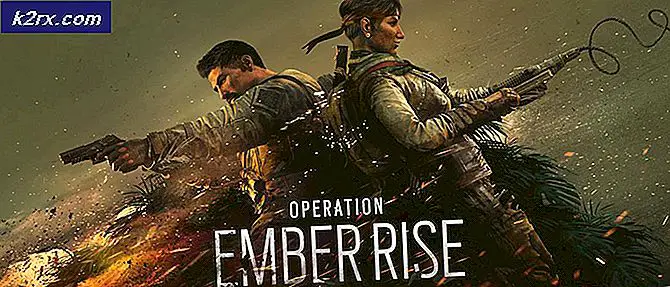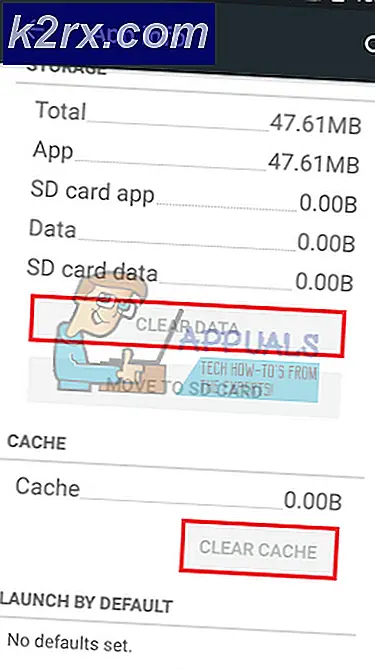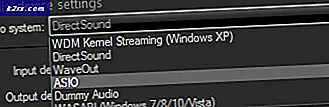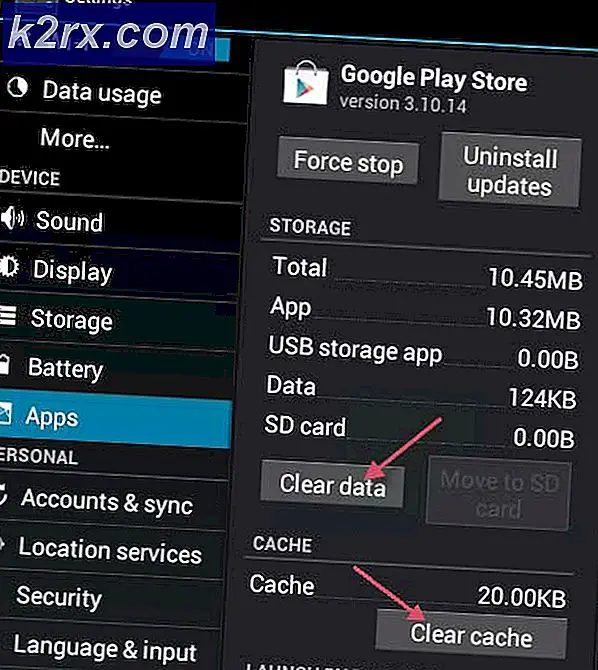Windows 10 november-updateblok geplaatst op systemen met oude Realtek Bluetooth-stuurprogramma's, hier is hoe u het kunt krijgen
Microsoft heeft de Windows 10 november 2019-update al voor gebruikers uitgerold met enkele kleine verbeteringen en nieuwe functies. Hoewel Microsoft een hele zomer bezig is geweest met het testen van de functie-update, lijkt het erop dat de nieuwe versie nog steeds wordt geplaagd door verschillende problemen.
Er waren berichten dat sommige Windows 10-apparaten met Realtek Bluetooth-stuurprogramma's problemen ondervinden tijdens het installeren van de update. Die Windows 10-gebruikers die een verouderde versie van het stuurprogramma gebruiken, zien het volgende bericht:
“Realtek Bluetooth: uw pc heeft een stuurprogramma of service die niet gereed is voor deze versie van Windows 10“.
Volgens Microsoft heeft Windows 10 November 2019 Update compatibiliteitsproblemen met sommige Realtek Bluetooth Radio-stuurprogramma's. Het incompatibiliteitsprobleem dwong Microsoft om de nieuwste versie van getroffen apparaten te blokkeren.
"Om uw update-ervaring te waarborgen, hebben we een compatibiliteitsstop toegepast op apparaten met betrokken stuurprogrammaversies voor Realtek Bluetooth-radio's vanaf de installatie van Windows 10, versie 1909 of Windows 10, versie 1903 totdat het stuurprogramma is bijgewerkt."
Gelukkig heeft Microsoft ook een oplossing voorgesteld om dit probleem op te lossen. Microsoft raadt zijn gebruikers aan om de Realtek Bluetooth-stuurprogrammaversie 1.5.1.012 te installeren om de beveiliging te verwijderen.
Installeer de nieuwste Realtek Bluetooth-stuurprogramma's om het upgradeblok te verwijderen
Microsoft legt uit dat een automatische update om de een of andere reden niet beschikbaar is. U kunt de stuurprogramma's echter handmatig bijwerken door de onderstaande stappen te volgen:
- Download de Realtek Bluetooth-radiostuurprogramma's [stuurprogramma 1, stuurprogramma 2] naar een willekeurige map op uw pc, bij voorkeur uw map Documenten.
- Typ File Explorer in het zoekvak om het te openen en ga naar de map waar u de stuurprogramma's hebt gedownload.
- Dubbelklik op het eerste gedownloade bestand om het te openen. Druk op Ctrl + A om alle bestanden te selecteren en klik er met de rechtermuisknop op.
- Maak een nieuwe map met de naam Realtek Bluetooth 1 en klik op Extract.
- Herhaal stap 3, 4 voor het tweede stuurprogrammabestand in dezelfde map.
- Typ nu Apparaatbeheer in het zoekvak en klik om het te openen in de lijst met zoekresultaten.
- Ga naar Bluetooth, zoek uw Realtek-apparaat en klik er met de rechtermuisknop op.
- Selecteer Stuurprogramma-update bijwerken, klik op Blader door mijn computer en zoek de map waarin u de stuurprogrammabestanden hebt uitgepakt.
- Klik op de knop Volgende om de nieuwste stuurprogramma's te installeren.
Zodra het updateproces is voltooid, kunt u nu de nieuwste versie van Windows 10 op uw systeem installeren. Heeft u soortgelijke problemen ondervonden tijdens het updaten van uw machine? Laat het ons weten in de comments hieronder.